excel2007兼容模式设置正常模式的
关于处理Microsoft-office2007与早期版本兼容性问题的操作指引

关于处理Microsoft office 2007 与早期版本兼容性
问题的操作指引
文档目的:
为了解决近期出现的office 2007与之前版本的文件格式兼容性问题
处理旧版本文档速度很慢的问题
编制部门:
资讯部—系统科
使用范围:
公司新配置的计算机、新安装office 2007的计算机
解决方法:
一、当您使用Microsoft Word 2007编辑新文档,在保存时请点击另存为旁边的小三角
符号,
再选择;将文档保存为旧版本Word
也能打开的格式(*.doc),
这样其他用户无论使用哪个版本的Office软件都能打开您的文档了。
二、使用Microsoft Excel 2007编辑表格,在保存时请点击另存为旁边的小三角符号
,
再选择Excel 97—2003工作薄;
将文档保存为旧版本Excel也能打开的格式(*.xls)。
三、遇到处理某些旧Excel表格很慢,请手工选择需要的内容(全部选择可以按下
Ctrl+A),然后单击右键,选择复制,
再使用Excel 2007新建一个Excel工作薄,将复制的内容粘贴到新工作薄中,
在
保存时也要选择另存为 Excel 97—2003工作薄。
[文档可能无法思考全面,请浏览后下载,另外祝您生活愉快,工作顺利,万事如意!]。
excel表格不兼容
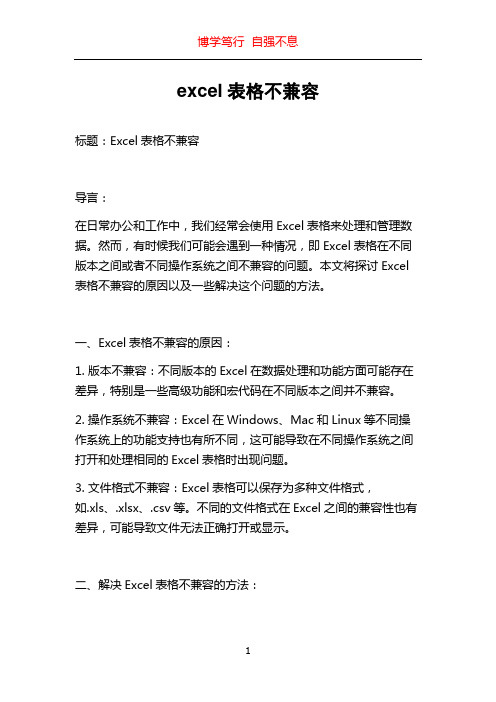
excel表格不兼容标题:Excel表格不兼容导言:在日常办公和工作中,我们经常会使用Excel表格来处理和管理数据。
然而,有时候我们可能会遇到一种情况,即Excel表格在不同版本之间或者不同操作系统之间不兼容的问题。
本文将探讨Excel 表格不兼容的原因以及一些解决这个问题的方法。
一、Excel表格不兼容的原因:1. 版本不兼容:不同版本的Excel在数据处理和功能方面可能存在差异,特别是一些高级功能和宏代码在不同版本之间并不兼容。
2. 操作系统不兼容:Excel在Windows、Mac和Linux等不同操作系统上的功能支持也有所不同,这可能导致在不同操作系统之间打开和处理相同的Excel表格时出现问题。
3. 文件格式不兼容:Excel表格可以保存为多种文件格式,如.xls、.xlsx、.csv等。
不同的文件格式在Excel之间的兼容性也有差异,可能导致文件无法正确打开或显示。
二、解决Excel表格不兼容的方法:1. 更新Excel版本:如果你使用的是较旧的Excel版本,考虑将其升级到最新版本。
新版本的Excel通常会修复一些兼容性问题并提供更多的功能支持。
2. 导出为兼容格式:当你需要与其他人共享Excel表格时,可以将表格导出为兼容格式,如将.xlsx格式的表格导出为.xls格式。
这样可以避免因文件格式不兼容而无法正确打开的问题。
3. 使用通用格式:尽量在Excel表格中使用通用的公式、函数和格式设置,避免使用某些特定版本或系统才支持的功能。
这样可以最大程度地提高Excel表格的兼容性。
4. 清除格式和宏代码:有时候,在不同版本的Excel之间复制和粘贴表格会导致格式和宏代码的不兼容,这可能会破坏表格结构或功能。
在复制表格之前,可以先清除格式和宏代码,以确保兼容性。
5. 使用在线转换工具:如果遇到无法打开或显示的Excel表格,可以尝试使用在线转换工具将其转换为其他常见的文件格式,如PDF 或CSV。
将-office-excel-2007-与早期版本的-excel-一起使用---excel

将Office Excel 2007 与早期版本的Excel 一起使用-Excel...标记2003(英文);兼容性(英文);兼容性模式(英文);转换(英文);转换器(英文);早期版本(英文);文件格式(英文);升级(英文);xlsx(英文)什么是标记?(英文)安装Microsoft Office Excel 2007 后,您可能希望了解如何在早期版本的Excel 中继续使用工作簿,如何使未安装Excel 当前版本的用户访问这些工作簿以及版本差异对使用方式有何影响。
为支持与Microsoft Office Excel 早期版本(Excel 97-2003) 的向后兼容性和协作,您可以使用多种方法之一在不同版本之间交换工作簿。
在Office Excel 2007 中,可以打开在Excel 早期版本中创建的工作簿,并可以使用“兼容模式”,以便工作簿可以保留为特定文件格式(以在早期版本中轻松地再次打开)。
此外,还可以使用可下载的文件转换器进行转换,以在Excel 早期版本中打开Excel 2007 工作簿。
如果您决定将工作簿转换为当前文件格式,您可以始终检查转换后的工作簿与Excel 早期版本的兼容性,以便在Excel 早期版本中打开该工作簿时可以进行一些必要的更改,从而防止可能出现的数据丢失或保真损失。
本文内容在Excel 2007 中使用兼容模式在Excel 早期版本中使用文件转换器打开Excel 2007 工作簿将工作簿转换为Excel 2007 文件格式检查Excel 2007 工作簿与Excel 早期版本的兼容性在Excel 2007 中使用兼容模式当在Excel 2007 中打开在早期版本中创建的工作簿时,会自动在兼容模式下打开它,并且会在Excel 标题栏(标题栏:窗口、对话框或工具栏顶端的水平栏,显示文档、程序或工具栏的名称。
)中文件名旁边的方括号内显示“兼容模式”。
如果在兼容模式下使用工作簿,则任何新的或增强的Excel 2007 功能都不可用,从而在早期版本的Excel 中打开工作簿时可避免数据丢失和保真损失。
Excel2007工作簿与早期版本的兼容性

Excel2007工作簿与早期版本的兼容性
1.在Excel 2007 中,工作表大小为16,384 列、1,048,576 行,但是早期版本Excel 的工作表大小只有256 列、65,536 行。
在早期版本Excel 中,超出此列和行限制的单元格中的数据将会丢失。
2. 在Excel 2007 中,可以创建自定义国际日历格式(例如希伯来农历、日本农历、中国农历、萨卡、中国天干地支、朝鲜天干地支、六曜阴历和朝鲜农历)。
但是,这些日历格式在早期版本的Excel 中不受支持。
3. 在Excel 2007 中,可以应用非西方日历类型,例如泰国佛历或阿拉伯回历。
在早期版本的Excel 中,只能使用公历编辑这些日历类型。
4. 在Excel 2007 中,可用单元格块(CLB) 的总数受可用内存的限制。
但是,在早期版本的Excel 中,一个Excel 实例中的可用CLB 总数限制为64,000 个CLB。
一个CLB 包含16 个工作表行。
如果工作表中的所有行都包含数据,在该工作表中则有4096 个CLB,在一个Excel 实例中只能有16 个这样的工作表(无论在Excel 中打开了多少工作簿)。
若要确保工作簿不超过64,000 个CLB 的限制并可以在早期版本的Excel 中打开,则应当在将工作簿保存为Excel 97-2003 文件格式后在Excel 2007 中的兼容性模式下工作。
在兼容性模式下,Excel 会跟踪活动工作簿中的CLB 数。
excel2007如何退出兼容模式
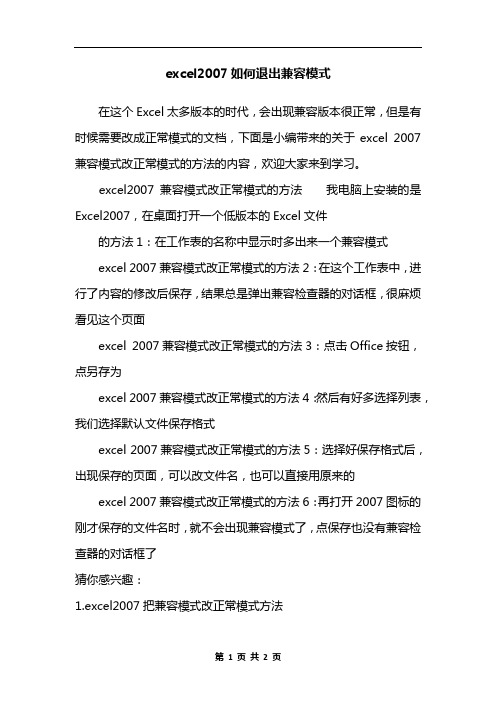
excel2007如何退出兼容模式
在这个Excel太多版本的时代,会出现兼容版本很正常,但是有时候需要改成正常模式的文档,下面是小编带来的关于excel 2007兼容模式改正常模式的方法的内容,欢迎大家来到学习。
excel2007兼容模式改正常模式的方法我电脑上安装的是Excel2007,在桌面打开一个低版本的Excel文件
的方法1:在工作表的名称中显示时多出来一个兼容模式
excel 2007兼容模式改正常模式的方法2:在这个工作表中,进行了内容的修改后保存,结果总是弹出兼容检查器的对话框,很麻烦看见这个页面
excel 2007兼容模式改正常模式的方法3:点击Office按钮,点另存为
excel 2007兼容模式改正常模式的方法4:然后有好多选择列表,我们选择默认文件保存格式
excel 2007兼容模式改正常模式的方法5:选择好保存格式后,出现保存的页面,可以改文件名,也可以直接用原来的
excel 2007兼容模式改正常模式的方法6:再打开2007图标的刚才保存的文件名时,就不会出现兼容模式了,点保存也没有兼容检查器的对话框了
猜你感兴趣:
1.excel2007把兼容模式改正常模式方法
2.excel 2007兼容模式改正常模式的方法
3.excel2007兼容模式设置正常模式的方法
4.Excel2007中兼容模式文件改成正常模式的操作方法。
Office2003与2007兼容时选择更改默认文件格式关

方法三:
开始----控制面板----工具----文件夹选项----文件类型----已注册的文件类型----找到 Microsoft office excel 97-2003 工作簿----高级,上部选为"打开",下部点选编辑,把其中的"E:\Office 2007\Office12\EXCEL.EXE" /e %1 更改为excel2003的途径,例如"E:\Office 2003\Office11\EXCEL.EXE" /e %1 ----确定.
Office2003与2007兼容时选择更改默认文件格式关联
1)定位出配置程序的路径:"C:\Program Files\Common Files\microsoft shared\OFFICE12\Office Setup Controller\SETUP.EXE",然后我们对该文件右键重命名(先等配置结束),命名为比如SETUP123.EXE,这样系统就不能运行Office2007的配安装文件夹中的程序excel.exe,点鼠标右键----发送到---桌面快捷方式
然后在桌面上找到这个图标----点鼠标右键----属性----目标----在它的最后添加一个空格,然后输入 /O (斜线和大写字母O)-----应用----确定----然后双击这个图标,运行注册excel2003!
2)方法一:执行开始----运行----输入excel2003的安装路径,例如 "E:\Office 2003\Office12\excel.exe" /regserver 注意\符号前面有一个空格,其中"E:\Office 2003\Office12\excel.exe"是excel2003的安装程序的路径,参数regserver表示注册的意思!
excel2007打不开怎么处理
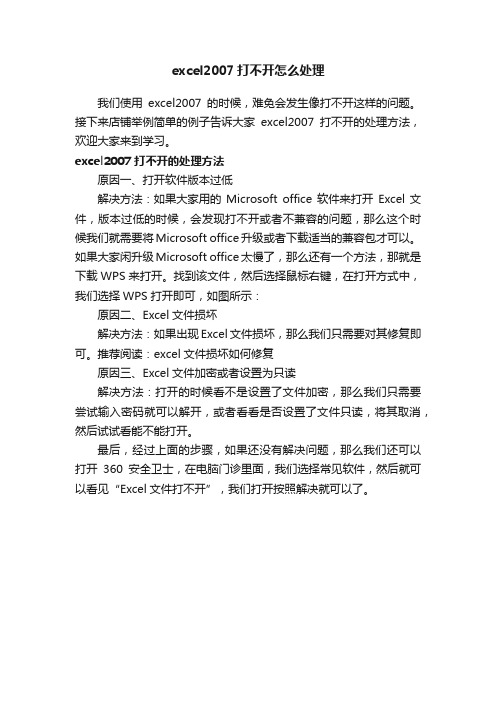
excel2007打不开怎么处理
我们使用excel2007的时候,难免会发生像打不开这样的问题。
接下来店铺举例简单的例子告诉大家excel2007打不开的处理方法,欢迎大家来到学习。
excel2007打不开的处理方法
原因一、打开软件版本过低
解决方法:如果大家用的Microsoft office软件来打开Excel文件,版本过低的时候,会发现打不开或者不兼容的问题,那么这个时候我们就需要将Microsoft office升级或者下载适当的兼容包才可以。
如果大家闲升级Microsoft office太慢了,那么还有一个方法,那就是下载WPS来打开。
找到该文件,然后选择鼠标右键,在打开方式中,我们选择WPS打开即可,如图所示:
原因二、Excel文件损坏
解决方法:如果出现Excel文件损坏,那么我们只需要对其修复即可。
推荐阅读:excel文件损坏如何修复
原因三、Excel文件加密或者设置为只读
解决方法:打开的时候看不是设置了文件加密,那么我们只需要尝试输入密码就可以解开,或者看看是否设置了文件只读,将其取消,然后试试看能不能打开。
最后,经过上面的步骤,如果还没有解决问题,那么我们还可以打开360安全卫士,在电脑门诊里面,我们选择常见软件,然后就可以看见“Excel文件打不开”,我们打开按照解决就可以了。
Excel 2007 版本和格式转换

版本和格式转换Exce l 2007中除了可以用兼容模式打开和编辑早期版本以外,还可以将早期版本工作簿转换为当前版本。
有两种常用的方法:I直接转换S t ep1 打开需要转换的文档文件;S t ep2 在打开的文档文件上单击【O ffi ce按钮】,单击弹出的左侧窗格中的【转换】按钮;S t ep3 在弹出的提示对话框中单击【确认】按钮,即可完成格式转换,此时Exce l程序重新打开转换格式后的工作簿文件,标题栏“兼容模式”字样消失,工作簿在正常模式中。
图3-23 转换Exce l格式II“另存为”方法用户可以使用“另存为”的方法,将Exce l早期的版本转换为Exce l 2007版本,操作方法请参阅3.1.3。
虽然以上两种方法都可以以早期版本工作簿文件为蓝本转换为相应的Exce l 2007格式的工作簿文件,但是这两种方法是有区别的,如表格3-1所示。
表格3-1 转换早期本版工作簿文件格式的两种方式对比此外,需要注意的是,如果早期版本的工作簿中包含了宏代码或其他启用宏的内容,在另存为2007版本时,需要保存为“启用宏的工作簿”。
当工作簿中带有宏代码时,如果选择将此工作簿保存成“Exce l工作簿”文件类型,单击“保存”操作后,则会弹出提示对话框,如图3-24所示。
图3-24 带有宏代码保存成常规类型时的提示框如果用户选择【是】,则保存成“Exce l工作簿”文件类型,但是系统自动删除文件中的所有宏代码。
如果用户选择【否】,则会弹出【另存为】对话框,用户可以在【保存类型】下拉菜单中选择“Exce l启用宏的工作簿”或者“Exce l 97-2003工作簿”文件类型,设置文件存储路径和文件名称后,单击【确定】按钮将文件保存成保留宏代码的Exce l文档。
提示:如果用户保存为“Exce l 97-2003工作簿”文件类型,系统将自动转换工作簿的功能、元素为Exce l 97-2003版本,将不再享受Exce l 2007新功能或者新特性,具体细节请参阅3.1.6。
- 1、下载文档前请自行甄别文档内容的完整性,平台不提供额外的编辑、内容补充、找答案等附加服务。
- 2、"仅部分预览"的文档,不可在线预览部分如存在完整性等问题,可反馈申请退款(可完整预览的文档不适用该条件!)。
- 3、如文档侵犯您的权益,请联系客服反馈,我们会尽快为您处理(人工客服工作时间:9:00-18:30)。
本文整理于网络,仅供阅读参考
excel2007兼容模式设置正常模式的
excel2007兼容模式设置正常模式方法:
兼容改正常模式步骤1:我电脑上安装的是excel2007,在桌面打开一个低版本的excel文件
兼容改正常模式步骤2:在工作表的名称中显示时多出来一个兼容模式
兼容改正常模式步骤3:在这个工作表中,进行了内容的修改后保存,结果总是弹出兼容检查器的对话框,很麻烦看见这个页面
兼容改正常模式步骤4:点击office按钮,点另存为
兼容改正常模式步骤5:然后有好多选择列表,我们选择默认文件保存格式
兼容改正常模式步骤6:选择好保存格式后,出现保存的页面,可以改文件名,也可以直接用原来的
兼容改正常模式步骤7:再打开2007图标的刚才保存的文件名时,就不会出现兼容模式了,点保存也没有兼容检查器的对话框了
看了excel2007兼容模式设置正常模式的方法。
